
Система нумерации позволяет присваивать определенные номера символам и объектам, создаваемым с помощью CADprofi. Номера и данные объектов используются для создания описаний и спецификаций. Команда Нумерация может быть использована в двух режимах. Если пользователь запускает команду и выбирает объект ли символ, который еще не был пронумерован, будет выполнена процедура нумерации. Если пользователь выберет объект, который уже был пронумерован, будет выполнена процедура удаления нумерации.
Для каждого типа инсталляций и объектов программа использует отдельный порядок нумерации. Это означает, что если для электрической схемы нумерация объектов начинается с номера 1, то для объектов другого типа нумерация также будет начинаться с номера 1. Чтобы отличать номера объектов различных типов, рекомендуется добавлять в строку номера объекта префикс или суффикс (например, В-1, В-2 для элементов системы вытяжной вентиляции и П-1, П-2 для элементов системы приточной вентиляции).
В CADprofi используются следующие типы нумерации:
•Нумерация 2D линий и фитингов трубопроводов и воздуховодов – отдельная нумерация для следующих типов инсталляций: подача, возврат, стоки, приточная и вытяжная вентиляция.
•Нумерация 2D представлений электрических кабелей – отдельная нумерация для различных систем.
•Нумерация символов и объектов – общая нумерация для всех элементов определенного модуля.
Примечание
Команда Нумерация используется для добавления порядковых номеров при маркировке отдельных элементов проектов.
В
CADprofi также применяются другие методы нумерации:
1. Numbering of
electrical apparatus labels.
2. Numbering used for process automation.
3.
Нумерация (адресация) электрических схем.
4. Нумерация листов (таблиц).
5.
Нумерация совместно с маркировкой символов, которая может использоваться как
альтернатива команды Нумерация.
Настройка параметров нумерации
В диалоговом окне пользователь может указать режим нумерации и определить размер и внешний вид текста нумерации при вставке. Номер может содержать три части:
•Номер в виде целого числа от 0 до 32767.
•Префикс – любой текст. Префикс часто используется для идентификации типа инсталляции или системы. Например, номер "A4-12.1" содержит префикс "A4", который обозначает систему подачи воздуха №4. Опция Автоматическая генерация префикса используется для автоматического добавления префикса.
•Суффикс – любой текст. При использовании многоуровневой
нумерации имеется возможность автоматического добавления суффикса. Для включения
этого режима необходимо включить опции Постоянный
номер и Суффикс номера. После этого
при нумерации будет изменяться только последний элемент номера.
Ниже
приведен пример мультиуровневой нумерации с изменением только последнего
элемента номера.
|
A4–7–1 |
A4–7–2 |
A4–7–3 |
|
A4–7–1.2.1 |
A4–7–1.2.2 |
A4–7–1.2.3 |
|
7–1.2.1 |
7–1.2.2 |
7–1.2.3 |

Диалоговое окно Нумерация
Диалоговое окно управления нумерацией содержит следующие элементы:
Префикс – поле для ввода текста префикса нумерации.
Номер – поле для ввода номера объекта.
Суффикс – поле для ввода суффикса нумерации.
Автоматическая нумерация – используется для автоматического назначения номера указанному объекту. При отключении этой опции позволяет пользователю определить данное значение вручную.
Автоматическая генерация префикса – автоматическая генерация текста префикса.
Разрешить повторение номеров – разрешает использование одного номера для нескольких объектов.
Постоянный номер – включает использование постоянного номера для всех нумеруемых объектов. При выборе этой опции становится доступной опция Номер суффикса.
Номер суффикса – нумерация с добавлением номера в суффиксе.
Автоматическая точка – автоматическая вставка блока нумерации в точку, указанную при выборе объекта.
Выноска – построение выноски между выбранным объектом и блоком нумерации.
Параметры текста нумерации – определяет размер текста нумерации при выводе чертежа на печать:
•Высота – определяет высоту текста в миллиметрах.
•Масштаб – позволяет установить масштаб чертежа при выводе на печать.
Процедура нумерации
После запуска команды Нумерация пользователю необходимо указать объект. Если указанный объект не имеет номера, откроется диалоговое окно выбора параметров нумерации. Для продолжения нумерации после настройки параметров нажмите кнопку OK и укажите точку вставки номера для выбранного ранее объекта на чертеже (если не была выбрана опция Автоматическая точка). После вставки номера команда продолжает работать в режиме нумерации, что позволяет пользователю выполнить нумерацию других объектов. В текущей сессии нумерации могут быть пронумерованы только объекты, относящиеся к одному типу (сфере применения). Если пользователь, начал выполнять нумерацию, например, элементов приточной вентиляции, то до завершения работы с командой он сможет добавлять номера для воздуховодов, фитингов и других объектов, относящихся только к приточной вентиляции. Если пользователю необходимо перейти на нумерацию элементов другого типа инсталляций, он должен выполнить повторный запуск команды нумерации. В случае указания пользователем объекта, не относящегося к текущему типу маркируемых объектов или при выборе уже пронумерованного объекта, номер такому объекту присвоен не будет. При этом в командной строке будет выведено соответствующее сообщение, например:
> Тип объекта отличается от типов объектов в данной нумерации или > Этот объект уже имеет номер: 1
Порядок действий
1. Запустите
команду Нумерация  .
.
2. Укажите первый объект для нумерации. Этот объект будет использован в качестве исходного объекта для формирования текста нумерации. Откроется диалоговое окно Нумерация.
3. При необходимости выполните настройку параметров нумерации.
4. При необходимости измените значения в полях Высота и Масштаб для определения параметров размера текста нумерации.
5. Нажмите кнопку OK для закрытия диалогового окна и начала нумерации.
6. Если опция Автоматическая точка в параметрах нумерации была отключена, укажите на чертеже точку расположения номера для первого объекта.
7. При необходимости укажите другие объекты для нумерации
8. Для завершения работы с командой нажмите клавишу Esc или Enter.
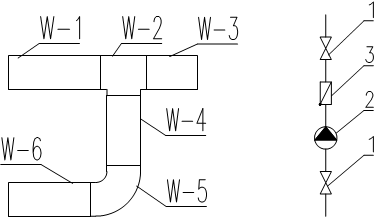 |
Пример использования различных типов нумерации в одном чертеже
Удаление нумерации
При выполнении процедуры нумерации объекту присваиваются как видимый текст с номером этого объекта, так и скрытые данные. Удаление текста с номером объекта не приводит к удалению скрытой информации. Поэтому для полного удаления информации о номерах объектов пользователю необходимо использовать команду Нумерация.
Если после запуска команды пользователь выберет уже
пронумерованный объект, на экране отобразится окно с предложением включить режим
удаления номеров.

После активации этого режима пользователь может указать те объекты, для которых необходимо удалить всю информацию о нумерации, включая текст, выноски и скрытые данные.
Порядок действий
1. Запустите
команду Нумерация  .
.
2. Выберите объект с номером (P1). Откроется диалоговое окно.
3. Нажмите кнопку Да для включения режима удаления нумерации.
4. Номер выбранного объекта будет удален.
5. При необходимости выберите другие объекты (P2–P3) для удаления номеров.
6. Для завершения выполнения команды нажмите клавиши Esc или Enter.
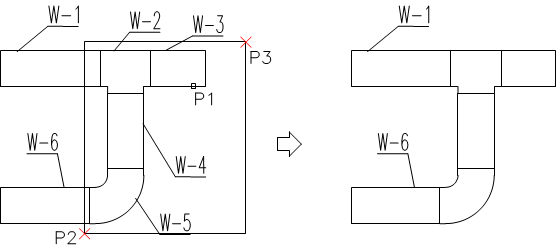 |
Примечание
Нумерация объектов будет удалена
при выполнении следующих действий:
1. Вставка оборудования в 2D
трубопроводы/воздуховоды и лотки.
2. Выполнение команды “2D Соединить
трубопроводы /воздуховоды/лотки”.
3. Выполнение команды “2D Разделить
трубопроводы /воздуховоды/лотки”.
4. Выполнение команды "Удалить
символы".
Копирование объектов с номерами
После копирования пронумерованных объектов необходимо удалить существующие номера созданных копий объектов и выполнить их повторную нумерацию. Для удаления номеров используется режим удаления номеров команды Нумерация. После запуска команды необходимо указать один из удаляемых номеров (P1), и затем выбрать рамкой все остальные удаляемые номера (P3–P4).
Примечание
ВАЖНО: При копировании пронумерованного объекта созданная копия определяется системой как объект без нумерации!!!
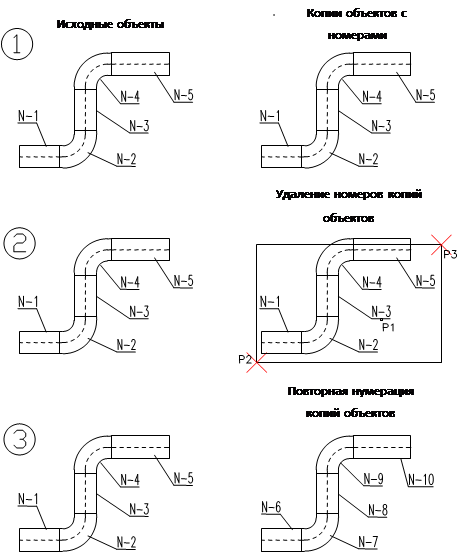 |
Удаление существующих номеров и повторная нумерация копий объектов